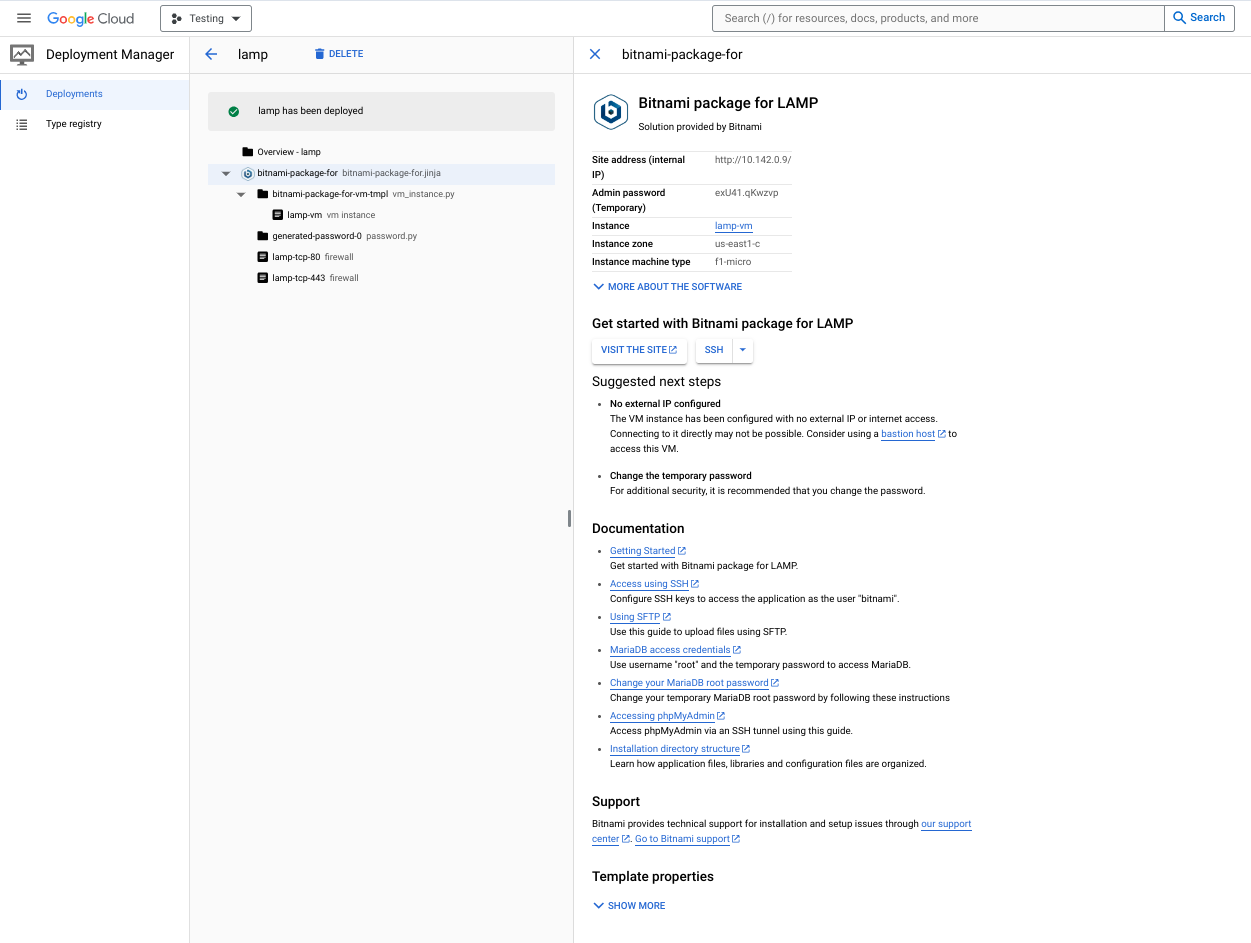En este artículo se presentan los diseños de pantalla que ven los clientes cuando implementan tu producto, en el caso de los productos basados en paquetes estándar generados automáticamente.
Para ver directamente la vista del cliente, sigue las instrucciones de Probar tu producto de VM.
Vista del cliente al desplegar un paquete
Interfaz de usuario de Terraform
Los elementos de entrada de cliente estándar se muestran en la parte izquierda de la siguiente captura de pantalla e incluyen la zona, el tipo de máquina, las opciones de disco y las opciones de red. Si tu producto admite el despliegue de la interfaz de usuario de Terraform, tus clientes pueden cambiar entre la interfaz de usuario de Terraform y la CLI de Terraform.
El cliente debe especificar una cuenta de servicio de implementación, que Infra Manager usa para ejecutar el comando Terraform apply.
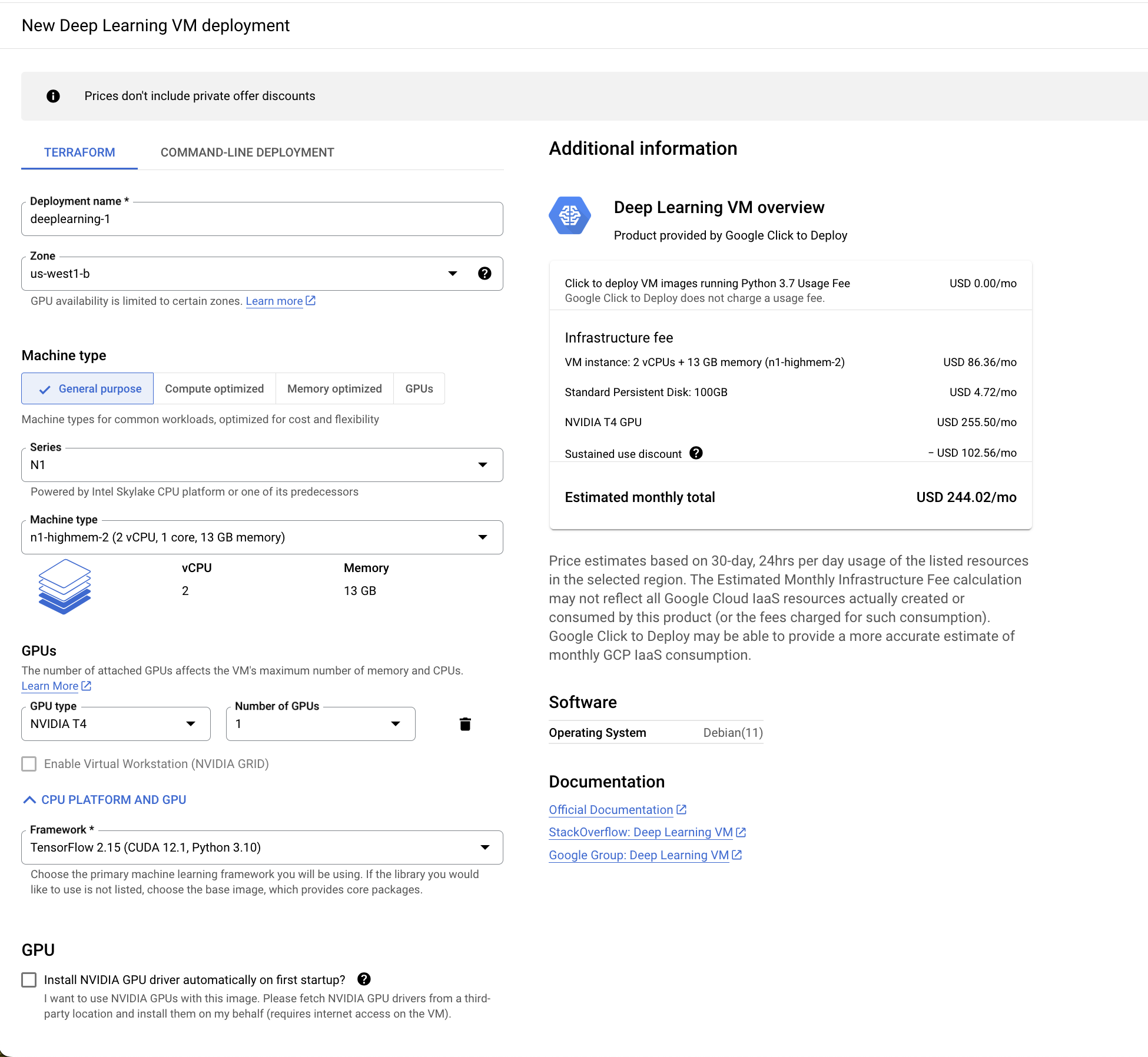
Si la implementación de un cliente requiere varias tarjetas de interfaz de red, puede añadir más haciendo clic en Añadir interfaz de red.
Para implementar tu producto, tus clientes deben rellenar los campos de entrada y, a continuación, hacer clic en Implementar.
CLI de Terraform
Los elementos de entrada estándar del cliente se muestran en la parte izquierda de la siguiente captura de pantalla e incluyen instrucciones de configuración de la cuenta de servicio y de la interfaz de línea de comandos de gcloud.
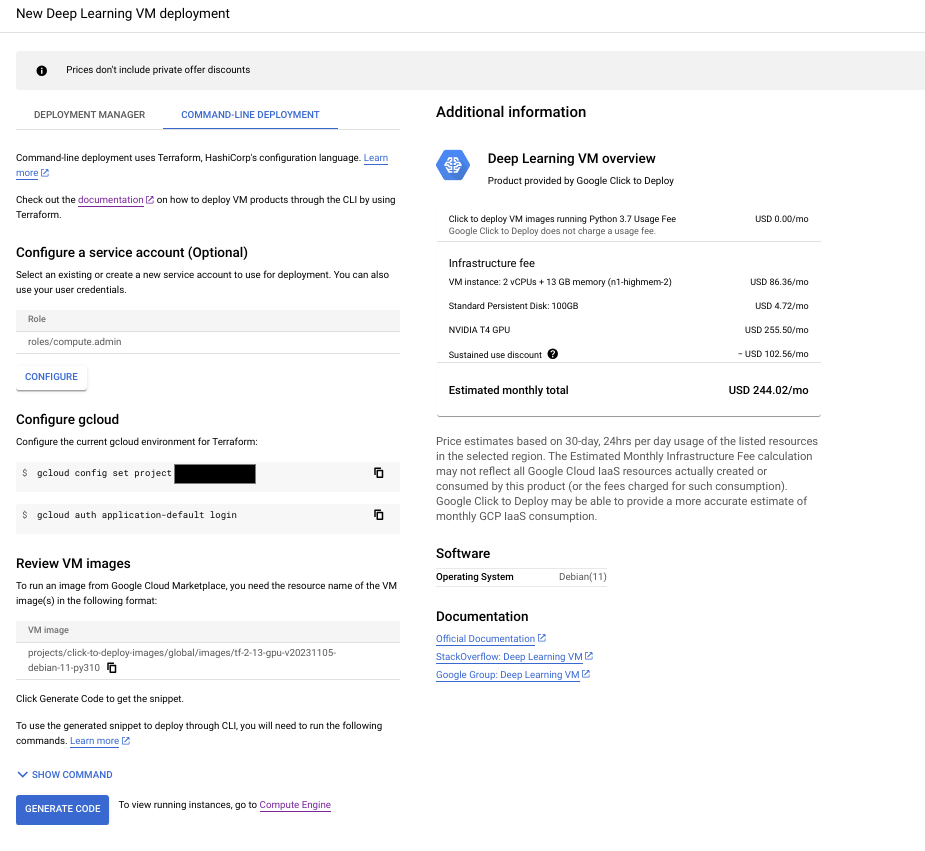
Si has configurado un módulo de Terraform predeterminado, tus clientes pueden hacer clic en Generar código para generar un fragmento de código. Si has configurado un módulo de Terraform personalizado para el despliegue mediante línea de comandos, tus clientes deben hacer clic en Descargar.
Deployment Manager
Los elementos de entrada de cliente estándar se muestran en la parte izquierda de la siguiente captura de pantalla e incluyen la zona, el tipo de máquina, las opciones de disco y las opciones de red.
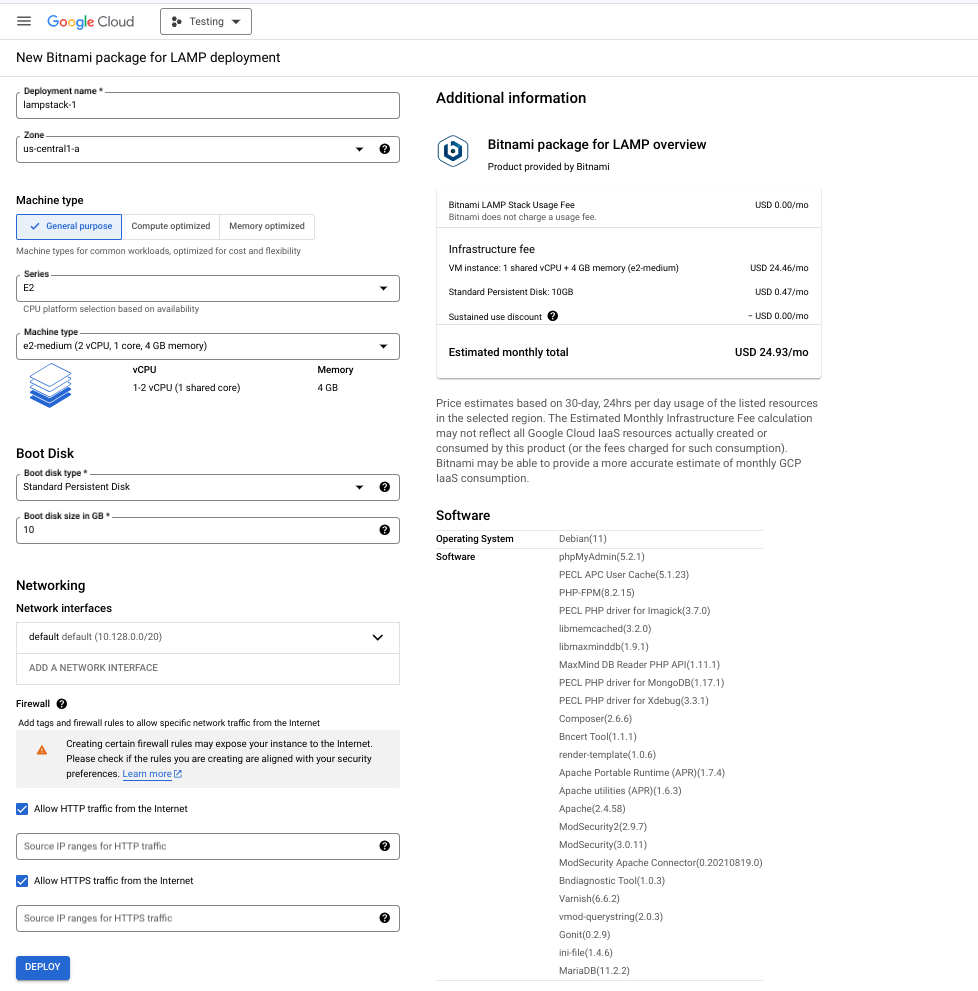
Si la implementación de un cliente requiere varias tarjetas de interfaz de red, puede añadir más haciendo clic en Añadir interfaz de red.
Para implementar tu producto, tus clientes deben rellenar los campos de entrada y, a continuación, hacer clic en Implementar.
Vista de un paquete implementado por el cliente
Interfaz de usuario de Terraform
En la siguiente imagen se muestra cómo ven los clientes tu producto después de implementarlo correctamente.
Los elementos de salida estándar se muestran en la parte derecha de la siguiente captura de pantalla e incluyen la dirección del sitio, la contraseña de administrador temporal y la información de la instancia.
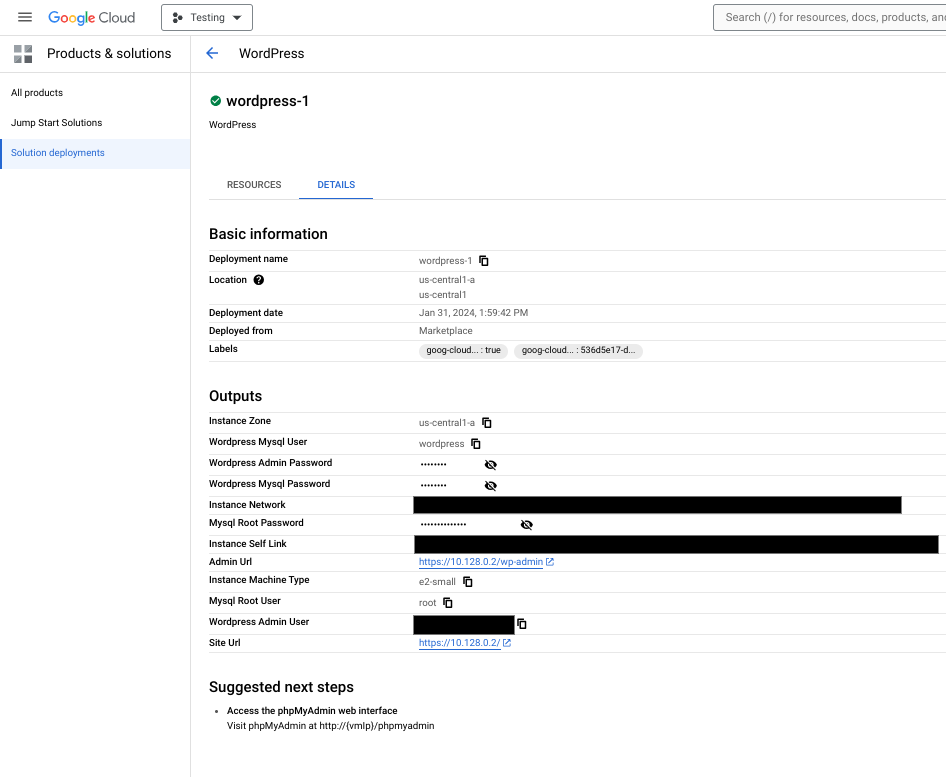
Si una implementación falla, los clientes pueden hacer clic en Ver registros para que se les redirija a los registros del trabajo de Cloud Build que ha activado la configuración de Terraform.
Deployment Manager
En la siguiente imagen se muestra cómo ven los clientes tu producto después de implementarlo correctamente.
Los elementos de salida estándar se muestran en la parte derecha de la siguiente captura de pantalla e incluyen la dirección del sitio, la contraseña de administrador temporal y la información de la instancia.